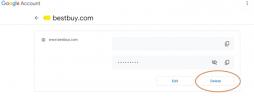आपके कंप्यूटर से जुड़ा दूसरा मॉनिटर उत्पादकता बढ़ाने का एक शानदार तरीका हो सकता है, लेकिन अगर आपके पास अतिरिक्त मॉनिटर नहीं है तो क्या होगा? यदि इसके बजाय आपके पास आईपैड हो तो क्या होगा? आप भाग्यशाली हैं, क्योंकि आप इसे मैक और विंडोज-आधारित पीसी पर दूसरी स्क्रीन के रूप में उपयोग कर सकते हैं।
अंतर्वस्तु
- एप्पल साइडकार (MacOS)
- MacOS बिग सुर 11 और बाद के संस्करण के लिए निर्देश
- MacOS 10.15 कैटालिना के लिए निर्देश
- साइडकार सेटिंग बदलें
- अधिक साइडकार परिवर्तन
- मिरर बनाम के बारे में एक नोट बढ़ाना
- डुएट डिस्प्ले (विंडोज़, मैकओएस)
- स्पलैशटॉप वायर्ड एक्सडिस्प्ले (विंडोज़)
नीचे, हमारे पास आपके आईपैड को दूसरे डिस्प्ले के रूप में सेट करने के सभी चरण हैं। यह जितना आप सोच सकते हैं उससे कहीं अधिक आसान है।
अनुशंसित वीडियो
आसान
5 मिनट
ipad
MacOS Catalina या उसके बाद का संस्करण चलाने वाला Mac
एप्पल साइडकार (MacOS)
एक प्रकार का मादक द्रव्य फीचर पहली बार पेश किया गया MacOS कैटालिना मैक मालिकों को अपने प्राथमिक डिस्प्ले को आईपैड पर विस्तारित या मिरर करने की अनुमति देता है। यदि आपके पास पहले से ही Apple का प्रीमियम टैबलेट है, तो महंगा दूसरा डिस्प्ले खरीदना बेहतर है, क्योंकि इसका अपना एक शानदार डिस्प्ले है। एकमात्र समस्या यह है कि साइडकार सभी मैक और आईपैड पर काम नहीं करता है।
यह देखने के लिए कि क्या आपके Apple उपकरण संगत हैं, यहां आधिकारिक सूची दी गई है:
संगत मैक डिवाइस
मैकबुक 2016 और नया
मैकबुक एयर 2018 या नया
मैकबुक प्रो 2016 और नया
मैक मिनी 2018 और नया
iMac 2017 और नया
2015 के अंत में 27-इंच 5K स्क्रीन वाला iMac
iMac Pro 2017 और नया
मैक प्रो 2019 और नया
संगत आईपैड
आईपैड 6वीं पीढ़ी और नया
आईपैड मिनी 5वीं पीढ़ी और नया
आईपैड एयर तीसरी पीढ़ी और नया
आईपैड प्रो सभी मॉडल
साइडकार का उपयोग करने के लिए, सुनिश्चित करें कि Mac और iPad एक ही Apple ID से लॉग इन हैं। इसके अलावा, आईपैड को इलेक्ट्रिकल आउटलेट या यूएसबी चार्जिंग पोर्ट से कनेक्ट करना सुनिश्चित करें, क्योंकि लगातार स्क्रीन के उपयोग से बैटरी खत्म हो जाएगी। साइडकार भौतिक वायर्ड कनेक्शन पर निर्भर नहीं है।
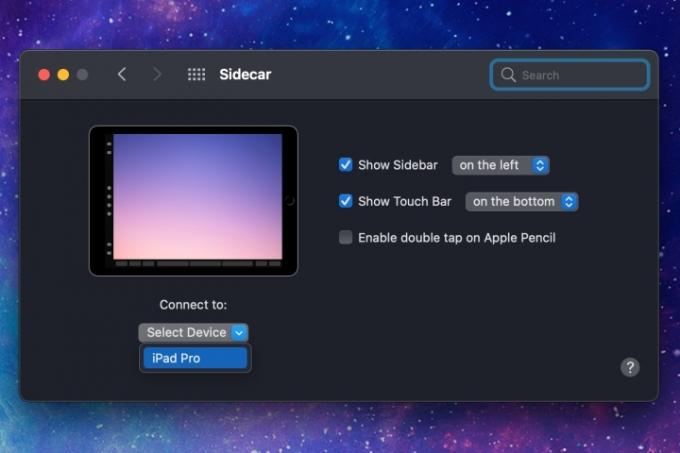
MacOS बिग सुर 11 और बाद के संस्करण के लिए निर्देश
MacOS Big Sur या बाद के संस्करण के लिए इन निर्देशों का पालन करें।
स्टेप 1: क्लिक करें नियंत्रण केंद्र मेनू बार पर आइकन.
चरण दो: क्लिक प्रदर्शन.
संबंधित
- Apple उपकरणों के लिए महत्वपूर्ण सुरक्षा अद्यतन को इंस्टॉल होने में केवल कुछ मिनट लगते हैं
- आपके अगले मैक मॉनिटर में यह शानदार नई सुविधा हो सकती है
- अपने इंस्टाग्राम अकाउंट को कैसे निष्क्रिय करें (या इसे हटाएं)
चरण 3: आपका चुना जाना ipad के अंतर्गत सूचीबद्ध है से कनेक्ट शीर्षक.
MacOS 10.15 कैटालिना के लिए निर्देश
MacOS Catalina के लिए इन निर्देशों का पालन करें।
स्टेप 1: क्लिक करें एयरप्ले मेनू बार पर प्रदर्शित आइकन.
चरण दो: आपका चुना जाना ipad ड्रॉप-डाउन मेनू पर.
चरण 3: यदि आपको एयरप्ले आइकन दिखाई नहीं देता है, तो निम्न कार्य करें:
क्लिक करें सिस्टम प्रेफरेंसेज डॉक पर आइकन.
क्लिक प्रदर्शित करता है.
चुनना मिररिंग विकल्प दिखाएँ उपलब्ध होने पर मेनू बार में।
आपके Mac का डेस्कटॉप डिफ़ॉल्ट रूप से iPad की स्क्रीन तक फैला होना चाहिए। आसान, है ना? अब आप एक बड़े डेस्कटॉप का आनंद ले सकते हैं, और यदि आप स्क्रीनशॉट लेते हैं, तो MacOS पकड़ लेता है दोनों स्क्रीन, न कि केवल आपके Mac से जुड़ा प्राथमिक डिस्प्ले।
साइडकार सेटिंग बदलें
आप पैनल बंद करने से पहले साइडकार सेटिंग्स में बदलाव कर सकते हैं। आप निम्न कार्य करके किसी भी समय इन सेटिंग्स तक पहुंच सकते हैं:
स्टेप 1: क्लिक करें सिस्टम प्रेफरेंसेज डॉक पर आइकन.
चरण दो: चुनना एक प्रकार का मादक द्रव्य.
चरण 3: आपके Mac और iPad पर
मैक पर:
साइडबार को बाएँ या दाएँ दिखाएँ।
टच बार को नीचे या ऊपर दिखाएँ।
Apple पेंसिल से डबल-टैप सक्षम या अक्षम करें।
आईपैड पर:
चुनना प्रदर्शन के लिए डिफ़ॉल्ट या परतदार.
रंग प्रोफ़ाइल बदलें.

अधिक साइडकार परिवर्तन
Mac की स्क्रीन को मिरर करने या अतिरिक्त परिवर्तन करने के लिए, निम्न कार्य करें:
स्टेप 1: क्लिक करें प्रदर्शन मेनू बार पर स्थित आइकन.
चरण दो: चुनना मिरर बिल्ट-इन रेटिना डिस्प्ले डेस्कटॉप की प्रतिलिपि बनाने के लिए या अलग डिस्प्ले के रूप में उपयोग करें डेस्कटॉप को आईपैड तक विस्तारित करने के लिए।
चरण 3: चुनना साइडबार दिखाएँ या किनारे की बाधा को हटाएं.
चरण 4: चुनना टच बार दिखाएँ या टच बार छिपाएँ.
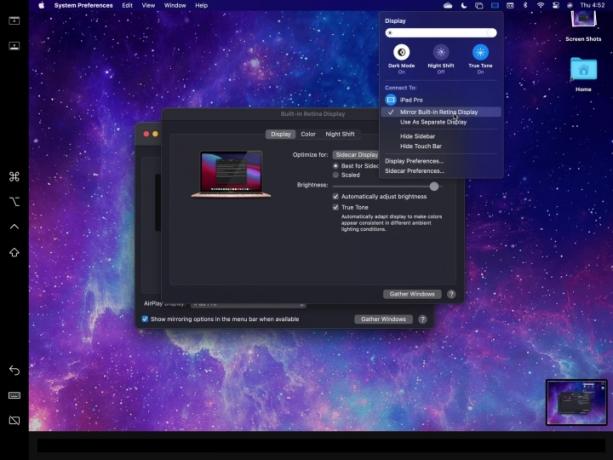
मिरर बनाम के बारे में एक नोट बढ़ाना
विंडोज़ 10 की तरह, MacOS कई डिस्प्ले को दो तरीकों से संभालता है। मिरर मोड में, दूसरा डिस्प्ले केवल प्राथमिक डिस्प्ले को मिरर करता है। यह एक आप-देखो-मैं-मैं-देखने वाला सेटअप है और दो डिस्प्ले पर प्रदर्शित होने के बावजूद सभी ऐप्स और प्रोग्राम को एक ही परिभाषित वर्चुअल स्पेस के भीतर सीमित रखता है।
एक्सटेंड डेस्कटॉप को दो स्क्रीनों पर फैलाता है। यह प्रस्तुतियों और मीडिया देखने के लिए आदर्श है, क्योंकि जब आप मुख्य स्क्रीन पर अपना काम पूरा करते हैं तो दूसरी स्क्रीन मीडिया को निर्बाध रूप से प्रदर्शित कर सकती है।
स्क्रीन शेयरिंग रोकने के लिए, क्लिक करें प्रदर्शन मेनू बार पर दिखाया गया आइकन. फिर, कनेक्टेड iPad के बगल में प्रदर्शित नीले आइकन पर क्लिक करें।
आईपैड अपनी मूल होम स्क्रीन पर वापस आ जाएगा और झपकी लेगा। प्रदर्शन मैक के मेनू बार पर आइकन गायब हो जाएगा।

डुएट डिस्प्ले (विंडोज़, मैकओएस)
युगल प्रदर्शन ऐप स्टोर में $10 में बिकता है और विंडोज़ 10 और पुराने मैक के लिए एक बेहतरीन मल्टीमॉनिटर अनुभव प्रदान करता है। यदि आप अक्सर लैपटॉप और आईपैड दोनों के साथ यात्रा करते हैं तो आप खरीदारी करने पर विचार कर सकते हैं।
डुएट डिस्प्ले प्रीमियम सुविधाओं के लिए वैकल्पिक सदस्यता भी प्रदान करता है। डुएट एयर कहा जाता है, यह वायरलेस डिस्प्ले कनेक्टिविटी, रिमोट डेस्कटॉप कनेक्टिविटी, प्राथमिकता समर्थन और मासिक अपडेट और अपग्रेड को अनलॉक करता है। डुएट एयर की लागत $20 प्रति वर्ष है, जबकि $30-प्रति-वर्ष डुएट प्रो सदस्यता और भी अधिक जोड़ती है।
इसकी जांच करो तीनों के बीच तुलना.
डुएट डिस्प्ले सेटअप के लिए मुफ्त डेस्कटॉप सॉफ़्टवेयर, $10 आईपैड ऐप और दोनों डिवाइसों के बीच एक वायर्ड कनेक्शन की आवश्यकता होती है। दोनों प्रकार के सॉफ़्टवेयर चलने पर, टैबलेट को कनेक्ट करें और अपने पीसी के डेस्कटॉप को उसकी स्क्रीन तक फैला हुआ देखें।
डेस्कटॉप क्लाइंट पर, आप फ़्रेम दर, प्रदर्शन और स्क्रीन रिज़ॉल्यूशन बदल सकते हैं। हालाँकि, ध्यान रखें कि सेटिंग्स जितनी अधिक होंगी, आपका पीसी उतना ही कठिन काम करेगा।
यदि आपको आईपैड डिस्प्ले को मिरर और एक्सटेंडेड के बीच स्विच करने की आवश्यकता है, तो बस निम्न कार्य करें (विंडोज 10 पर):
स्टेप 1: क्लिक करें सूचनाएं टास्कबार पर आइकन और फिर चुनें सभी सेटिंग्स एक्शन सेंटर में टाइल।
चरण दो: चुनना प्रणाली.
चरण 3: चुनना प्रदर्शन यदि श्रेणी डिफ़ॉल्ट रूप से प्रकट नहीं होती है।
चरण 4: नीचे दिखाए गए टैबलेट के थंबनेल का चयन करें अपने प्रदर्शनों को पुनर्व्यवस्थित करें.
चरण 5: अंतर्गत एकाधिक प्रदर्शन, क्लिक करें नीचे चयन करने के लिए तीर इस डिस्प्ले पर डेस्कटॉप का विस्तार करें या इस डिस्प्ले पर डुप्लिकेट डेस्कटॉप, आपको जो पसंद हो।
आम तौर पर, डिफ़ॉल्ट सेटिंग्स ठीक होनी चाहिए। हालाँकि, यदि आपको पुराने कंप्यूटर पर यह थोड़ा धीमा लगता है, तो चीजों को गति देने के लिए रिज़ॉल्यूशन या फ्रेम दर को कम करने का प्रयास करें।
ध्यान दें कि आप विंडोज 10 को इसकी स्क्रीन पर स्ट्रीम करते समय अन्य आईपैड ऐप्स पर स्विच कर सकते हैं और फिर बिना किसी डिस्कनेक्ट के डुएट डिस्प्ले पर वापस लौट सकते हैं।
इसके अलावा, हम Wacom पेन टैबलेट की आवश्यकता को समाप्त करते हुए, Apple पेंसिल, GIMP और मुफ्त सेवा का उपयोग करके चित्र बनाने में कामयाब रहे। हालाँकि, Apple पेन के दबाव और झुकाव नियंत्रण सुविधाओं का लाभ उठाने के लिए, आपको $30 प्रति वर्ष की लागत वाली डुएट प्रो सदस्यता की आवश्यकता होगी।
स्पलैशटॉप वायर्ड एक्सडिस्प्ले (विंडोज़)
स्पलैशटॉप वायर्ड एक्सडिस्प्ले विंडोज़ 10 और पुराने मैक के लिए एक अच्छा तरीका है। यह डुएट डिस्प्ले जितना स्थिर नहीं है, लेकिन यह एक मुफ़्त विकल्प है। आपके लिए $10 डुएट डिस्प्ले ऐप के लिए भुगतान करना बेहतर है, लेकिन यदि आपके पास नकदी की कमी है, तो यह एक अस्थायी समाधान हो सकता है।
स्प्लैशटॉप वायर्ड एक्सडिस्प्ले के लिए विंडोज़ के लिए आईट्यून्स, एक्सडिस्प्ले एजेंट डेस्कटॉप सॉफ्टवेयर और एक आईपैड ऐप की आवश्यकता होती है। एक बार तीनों इंस्टॉल हो जाएं, तो सुनिश्चित करें कि डेस्कटॉप सॉफ़्टवेयर चल रहा है, आईपैड को अपने यूएसबी केबल के साथ अपने कंप्यूटर से कनेक्ट करें, और फिर अपने टैबलेट पर एक्सडिस्प्ले ऐप लॉन्च करें।
आपके आईपैड पर एक खाली डेस्कटॉप दिखाई देगा। डुएट डिस्प्ले की तरह, आप अपने को फिर से व्यवस्थित कर सकते हैं पर नज़र रखता है अपने कंप्यूटर की डिस्प्ले सेटिंग्स से, विंडोज़ को अपने आईपैड पर खींचें, और इसे दूसरे मॉनिटर के रूप में उपयोग करें जैसा कि आप उम्मीद करेंगे।
संपादकों की सिफ़ारिशें
- मैं एक लैपटॉप समीक्षक हूं और यही वह व्यक्ति है जिसके साथ आप अपने बच्चे को कॉलेज भेज सकते हैं
- Apple के 32-इंच M3 iMac को एक और देरी का सामना करना पड़ सकता है
- मुझे उम्मीद है कि Apple इस विज़न प्रो फीचर को iPhone में लाएगा
- iMac 27-इंच: Apple के बड़े, अधिक शक्तिशाली iMac के बारे में हम सब कुछ जानते हैं
- क्या आपके पास iPhone, iPad या Apple Watch है? आपको इसे अभी अपडेट करना होगा
अपनी जीवनशैली को उन्नत करेंडिजिटल ट्रेंड्स पाठकों को सभी नवीनतम समाचारों, मजेदार उत्पाद समीक्षाओं, व्यावहारिक संपादकीय और एक तरह की अनूठी झलक के साथ तकनीक की तेज़ गति वाली दुनिया पर नज़र रखने में मदद करता है।